हॅलो, या ट्यूटोरियल मध्ये मी तुम्हाला कसे स्थापित करावे हे दर्शविते ब्लॉगिंग प्लॅटफॉर्म «भूत» (ज्याबद्दल मी आधी इव्हानलिन्क्स च्या टोपणनावाने बोललो होतो) उबंटूसह आपल्या व्हीपीएसमध्ये, अधिक न करता, आपण ट्यूटोरियलसह प्रारंभ करूया: डी.
चरण 1 (आणि अगदी स्पष्ट): आपल्या व्हीपीएसशी कनेक्ट व्हा
सोपे..
ssh -l UserName xxx.xxx.xxx.xxx
चरण 2: आवश्यकता स्थापित करा
संकलित करण्यासाठी आवश्यकता स्थापित करा (आपल्याकडे पायथन नसल्यास ते स्थापित करण्याची वेळ आली आहे).
apt-get install build-essential automake make checkinstall dpatch patchutils autotools-dev debhelper quilt fakeroot xutils lintian cmake dh-make libtool autoconf git-core curl
चरण 3: सर्वकाही स्थापित करा:
साधे किंवा पाणी (x'D) ..
wget -O - https://raw.github.com/howtoinstallghost/installghost.sh/master/installGhost.sh | sudo bash
चरण 4: कॉन्फिगर करा
आपला इंटरनेट ब्राउझर उघडा आणि ब्लॉग वापरकर्त्यासह कॉन्फिगर करा, उदाहरणार्थः
http://127.0.0.1/ghost
आणि तेच! 😀
आपला ब्लॉग तयार केला गेला आहे! 😀
आता आपणास विषय संपादित करणे आणि प्रकाशित करण्याची संधी आहे 🙂
आणि मग एक पुरावा म्हणजे सर्वकाही परिपूर्ण ठरले: हे माझे आहे http://178.32.28.40/
😀
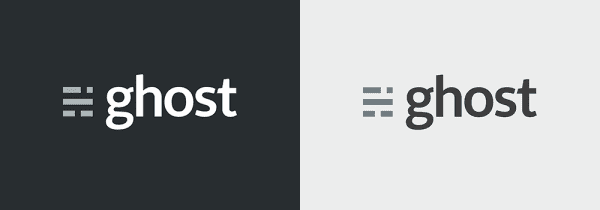
चांगले. मी माझ्या व्हर्च्युअलबॉक्सवर याची चाचणी घेईन.
आणि तसे, साइटवर प्रवेश करण्यासाठी आपण आपला वापरकर्तानाव संकेतशब्द विसरल्यास आपण इनबॉक्समध्ये संदेश का पाठविला नाही?
नाही, ते तसे नाही, मी माझे वापरकर्तानाव एक्सडी बदलण्याचा निर्णय घेतला आहे
हे कसे आहे ... माझ्या अज्ञानाबद्दल माफ करा
ब्लॉग तयार करण्यासाठी 😉
खूप चांगले पोस्ट. मला माझ्या आवडत्या लिनक्स साइटपैकी एक सापडला आहे
थांबवून आणि टिप्पणी दिल्याबद्दल धन्यवाद 😉
इवान पोस्टबद्दल धन्यवाद!
2 प्रश्न:
1. आपण भूतावर थिसिंग पोस्ट करू शकाल?
२. पृष्ठाच्या मुळावरील पोस्टची लघुप्रतिमा जावास्क्रिप्ट दर्शविते, जरी घोस्ट नोडजेएसवर आधारित आहे (जावास्क्रिप्ट) कदाचित त्यास घोस्टच्या लघुप्रतिमासह पुनर्स्थित करेल?
साफ! आणि ते फक्त एकच होणार नाही
जर ते संपादित करणे मला शक्य झाले असेल तर मी (@ बेलाव जर आपणास हे लघुप्रतिमा संपादन झाले तर कृपया पहा)
पर्फेक्टो!
काही दिवसांपूर्वी मी माझ्या डिजिटल महासागराच्या थेंबावर हे स्थापित केले आणि ते छान दिसते. मी त्यांच्यावर काही संशोधन करत आहे आणि इंटरनेटवर माहिती नसली तरीही हे अगदी सोपे दिसते.
आणि उदाहरणार्थ वर्डप्रेससाठी स्थापित करण्याच्या तुलनेत काय फरक आहे?
हं, हे पोस्टवर टीका करणे नाही परंतु त्याचे लिखाण आणि स्पष्टीकरण ज्या लोकांना नोडजबद्दल काहीही माहित नाही अशा लोकांसाठी हे अगदी खराब आणि गोंधळात टाकणारे आहे.
विंडोज, मॅक किंवा लिनक्सची स्थापना.
1) आपल्या संगणकावर नोडजेस आधीपासून स्थापित करा.
2) येथे भूत डाउनलोड करा https://ghost.org/download/
3) अवलंबन npm स्थापित उत्पादन-स्थापित करा
4) कॉन्फ. Js फाइल कॉन्फिगर करा
5) सर्व्हर प्रॉडक्शन मोडमध्ये एनपीएम स्टार्ट-प्रॉडक्शन सुरू करा
ग्रीटिंग्ज
हे पोस्ट अशा लोकांसाठी आहे ज्यांना नोडज बद्दल काहीही माहित नाही, त्यासाठी खालील आदेशः wget -O - https://raw.github.com/howtoinstallghost/installghost.sh/master/installGhost.sh | sudo बॅश
नोडजेएस संकलित केले गेले आहे, घोस्ट स्थापित केले गेले आहे (+ अवलंबन) आणि पोर्ट 80 वर कॉन्फिगर केले आहे, हे सर्व काही चरणांसह वर्डप्रेससह पॅनेल (फक्त काही क्लिक्स) प्रमाणे आहे.
जे जास्त हलके आणि नोडजेएसमध्ये बनविलेले आहे